Ushbu maqolada Windows 7 qattiq diskni ko'rmasa nima qilish kerakligi batafsil tasvirlangan. Shuningdek, siz Windows operatsion tizimini qayta o'rnatishda yuzaga keladigan xatolar va muammolarni qanday hal qilishni o'rganasiz.
Bu hamma uchun foydali bo'lgan ma'lumotlar, chunki hozirgi kunda deyarli har bir uyda shaxsiy kompyuter mavjud. Va ko'pincha bu operatsion tizim sifatida ishlatiladigan oynalar. Oddiy qilib aytganda, agar sizda kompyuterda ishlayotganingizda operatsion tizim bilan bog'liq muammolar bo'lsa, unda bu maqola sizga yordam beradi. Keling, tizim qattiq diskni ko'rmagan holatni tahlil qilaylik. Dastlab, siz bir necha oddiy qadamlarni bajarishingiz kerak:
Ish stolida "Mening kompyuterim" yorlig'ini toping, ustiga sichqoncha ko'rsatgichini o'tkazing va o'ng tugmasini bosing. Menyu paydo bo'ladi, unda "Boshqarish" qatorini bosish kerak (1 -rasm).
1 -rasm - Kontekst menyusi
Ochilgan "Kompyuter boshqaruvi" oynasida "Saqlash qurilmalari" toifasidan "Disklarni boshqarish" qatorini bosing (2 -rasm).
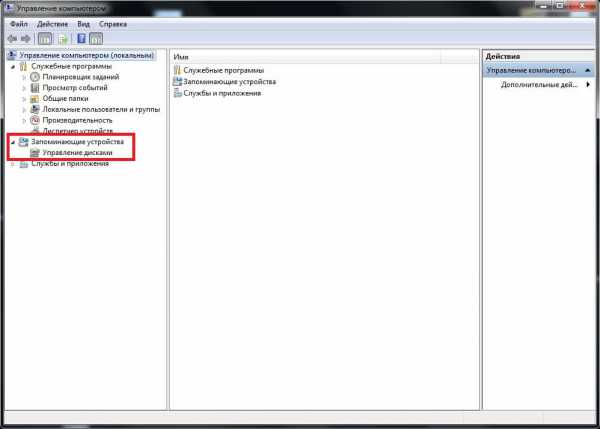
2 -rasm - Kompyuter boshqaruvi
Keyin kerakli diskni sichqonchaning o'ng tugmasi bilan bosing va ochiladigan menyuda "Diskning harfini yoki yo'lini diskka o'zgartirish" qatorini bosing (3-rasm). 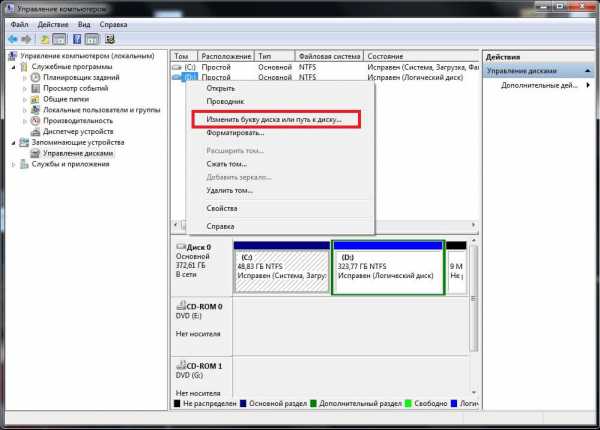
3 -rasm - Drayv harfini o'zgartiring
Endi OS sarlavhasining harflarini o'zgartirish kerak, shunda OS uni topa oladi. Shuningdek, Windows XP o'rniga Windows 7 ni o'rnatganlar kompyuterda o'rnatilgan dasturlar va "Mening hujjatlarim" papkasini sozlamalarini Windows tizim katalogiga ko'chirishlari mumkin, bu esa yangi OSdan foydalanish imkonini beradi. Derazalarni qayta o'rnatishda qattiq disk aniqlanmaydi
Ko'pincha, derazalarni qayta o'rnatish paytida foydalanuvchilar qattiq disk aniqlanmagan muammoga duch kelishadi. Ushbu muammoni hal qilishning bir necha yo'li mavjud.
Usul 1. Eng mashhur usul - BIOS (Basic Input Output System) orqali operatsion tizimda AHCI ni o'chirish. Buni qilganingizdan so'ng, kompyuter qattiq diskni aniqlay oladi. Endi biz buni qanday qilishni batafsil tasvirlab beramiz: 1. Kompyuterni qayta ishga tushiring. Klaviatura yoqilgan paytdan boshlab "F2" yoki "O'chirish" tugmachalarini bosing. Shunday qilib, siz BIOS sozlamalariga kirasiz.
2. Operatsion tizim sozlamalari menyusidan tanlang va AHCI rejimini o'chiring, (4 -rasm).
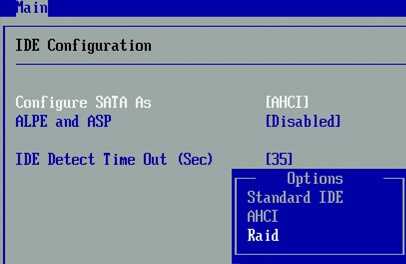
4 -rasm - AHCI -ni o'chiring
2 -usul. Ehtimol, kompyuter anakart bilan bog'liq muammolar tufayli (qattiq diskni ko'rmaydi). Bunday holda, Internetda kompyuteringizning anakarti uchun drayverni yuklab olishingiz va diskka yozishingiz kerak. Keyin, ushbu disk yordamida drayverni operatsion tizimning asosiy katalogiga qo'shing.
Bu quyidagicha amalga oshiriladi: 1. Drayv diskini haydovchiga joylashtiring.
2. Kompyuterni qayta ishga tushiring va u yoqilganda klaviaturadagi "F6" tugmasini bosing.
3 -usul. Agar yuqoridagi ikkita usul kerakli natijani bermagan bo'lsa, siz SATA drayverlarini OS tarqatish tizimiga kiritishingiz kerak bo'ladi. Birinchidan, siz alohida SATA drayverlarini yoki ba'zi hollarda butun paketlarni birlashtirishingiz kerak. Siz haydovchilarni yangilanishlar bilan birlashtirishingiz mumkin.
Kompyuteringizda o'rnatilgan anakart ishlab chiqaruvchisi veb -saytida siz qanday yangilanishlar va haydovchilar kerakligini aniq bilib olishingiz mumkin. Sizda qanday anakart borligini bilish uchun siz "Mening kompyuterim" yorlig'ini o'ng tugmasini bosishingiz va ochilgan menyu orqali "Xususiyatlar" ga o'tishingiz mumkin, bu erda ular ko'rsatilgan. Shuningdek, siz ushbu ma'lumotni kompyuter sotib olayotganda sizga berilgan hujjatlarda ko'rishingiz mumkin. Aytish joizki, tizim qattiq diskni ko'rmasa, ko'p sonli foydalanuvchilar duch keladi, ayniqsa oynalarni qayta o'rnatishda. Agar siz ham bu muammoga duch kelsangiz, uni hal qilish uchun xizmat ko'rsatish markaziga yoki mutaxassislarga murojaat qilishingiz shart emas. Siz buni o'zingiz qilishingiz mumkin.
Birinchidan, agar operatsion tizimni qayta o'rnatishda qattiq disk aniqlanmasa, siz ilgari tasvirlangan usullarga murojaat qilishingiz kerak (anakart drayverlarini birlashtirish va BIOS orqali AHCI parametrini o'chirish). Agar bu harakatlar kerakli natijani bermagan bo'lsa, unda siz qattiq diskdagi ulanish to'g'riligini tekshirishingiz kerak bo'ladi. 5 -rasmda to'g'ri ulanishning namunasi ko'rsatilgan.

5 -rasm - Qattiq diskni ulash
O'zingiz o'rganishingiz kerak bo'lgan asosiy narsa shundaki, qattiq disk ulangan va kompyuterning anakartiga ulangan qurilma ikkita asosiy ulagichga ega. Ulardan biri qora, ikkinchisi ko'k (ko'k). Bundan tashqari, bu xususiyat Windows operatsion tizimining qaysi versiyasiga ega bo'lishidan qat'iy nazar shundaydir. Bizni qattiq disk va floppi (tashqi o'qish uchun qurilma) ishlashi uchun javob beradigan ko'k rangli ulagich qiziqtiradi. Qattiq diskni ko'k ulagichga ulash yaxshidir, chunki amaliyot shuni ko'rsatadiki, qora ulagich ancha beqaror.
Agar ulanishni tekshirgandan so'ng, qattiq disk hali ham aniqlanmasa yoki HDD qurilmasi to'g'ri ishlamayotgani haqida xabar ko'rsatilsa, ehtimol hamma narsa dasturiy ta'minot xatolaridadir.
Agar yuqorida ko'rsatilgan usullarning hech biri yordam bermasa, siz malakali mutaxassislarga murojaat qilishingiz kerak bo'ladi.
Tegishli maqolalarni o'qing:
softataka.com
windows 7 qattiq diskni ko'rmaydi
Oddiy yuklash jarayonidan so'ng, odatda yoqilgan kompyuter ekranda "Operatsion tizim topilmadi" xabarini ko'rsatadigan holatlar mavjud. Bu shuni anglatadiki, bizning OS yuklash uchun kerakli tizim fayllarini topa olmadi. Agar siz o'z amaliyotingizda bunday muammoga duch kelgan bo'lsangiz, bu ko'rsatma tufayli siz bu muammodan xalos bo'lishingiz mumkin.

Windows 7 qattiq diskni ko'ra olmasligining sabablari
Tizim qattiq diskni ko'rmasligining bir qancha sabablari bor:
- Qattiq disk shikastlangan
- O Sector Master Boot Record (MBR) buzilgan yoki xatolarga ega.
- Operatsion tizim qaysi diskdan yuklanishiga mas'ul bo'lgan disklarning ustuvorligi noto'g'ri o'rnatilgan.
- Shuningdek, tez -tez kompyuterning BIOS -da xato bo'lishi mumkin va shuning uchun qattiq diskni aniqlashning iloji yo'q.
- Uskuna sabablaridan quyidagilarni nomlash mumkin: kompyuter va qattiq diskni bog'laydigan interfeys kabeli shikastlangan, keyin uni almashtirish va tekshirish kerak. SATA uchun esa metall qisqichli kabelni tanlash yaxshidir.
- Agar siz yangi qattiq diskni o'rnatgan bo'lsangiz va bo'limlarni to'g'ri tayyorlash va yaratishga vaqtingiz bo'lmasa, Windows 7 uni ko'rmaydi. Ushbu muammoni hal qilish uchun Acronis Disc Director dasturini yuklab oling va tezda diskimizni bo'laklarga bo'ling. Faqat disklarni aralashtirmang!
Endi muammoni tuzatishga harakat qilaylik. Birinchidan, sichqonchaning o'ng tugmasi bilan "Mening kompyuterim" belgisini bosish orqali "Boshqarish" bandini topishimiz kerak.
Keyin "Kompyuter boshqaruvi" bandida "Disklarni boshqarish" kichik bandini tanlang. Keyin jasorat bilan kerakli diskni o'ng tugmasini bosing va "Disk harfini o'zgartirish" kabi elementni tanlang.
Siz, albatta, bundan keyin ham adashmaysiz. Ikkita diskni almashtirish uchun siz ularni bir necha marta o'zgartirishingiz kerak bo'ladi. Boshlash uchun siz biron bir diskdagi harfni bo'sh joy bilan almashtirishingiz kerak bo'ladi: masalan, "D" diskini "X" ga o'zgartiring va "E" ni "D" ga o'zgartiring, shunda siz sobiq haydovchi "D", hozir esa "X" - "E" da.
windows 7 tizimni qayta o'rnatgandan so'ng qattiq diskni aniqlamaydi
Ko'pincha OSni qayta o'rnatgandan so'ng, qattiq disk ko'rinmay qoladigan holatlar mavjud. Keyin bu ko'rsatma bu muammoni hal qilishga yordam beradi.
- Agar sizda windows 7 qattiq diskni anakartdan kelib chiqadigan nizo tufayli aniqlay olmasa, avval kompyuteringizning anakarti uchun kerakli drayverlarni yuklab ko'ring. Ularni diskka saqlang va ushbu drayverlarni OS ildiz papkasiga yuklab oling. Buning uchun haydovchi diskini haydovchiga joylashtiring va kompyuterni qayta ishga tushirgandan so'ng "F6" tugmasini bosing.
Muammoni hal qilishning yana bir usuli. Kompyuter ishga tushganda, siz BIOS -ga kirishingiz kerak (buni bu erda o'qing) va tizim sozlamalarida AHCI -ni o'chirish uchun javob beradigan parametrni toping va faqat ushbu parametr o'chirilganida qattiq disk topiladi. darhol Buni qanday qilish kerakligini quyidagi rasmlarda ko'rasiz.
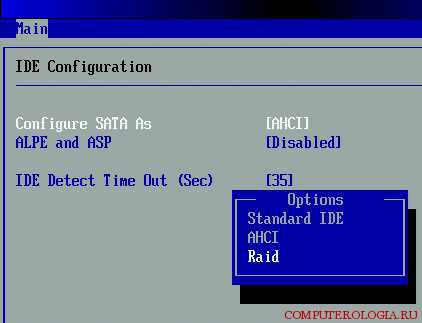
Agar bu siz uchun ishlamasa, siz SATA drayverlarini birlashtirish yoki hatto butun haydovchi paketlarini yuklab olish bilan shug'ullanishingiz kerak. Bundan tashqari, barcha haydovchilar paketlarini yangilanishlari bilan birlashtirish yordam berishi mumkin. Va siz ularni quyida keltirilganlardan har qanday tarzda OS tarqatish tizimiga qo'shishingiz kerak.
Kerakli drayverlar va yangilanishlarni tanlash uchun siz anakart ishlab chiqaruvchisi veb -saytiga kirishingiz kerak (anakart modelini tezda bilib olish uchun ushbu maqolani o'qing).
Bu muammoning echimi birinchi qarashda ko'rinadigan darajada qiyin emas. Ko'p hollarda operatsion tizimni o'rnatayotgan yoki qayta o'rnatayotgan foydalanuvchilar bu muammoga duch kelishadi. Darhol vahima qo'ymang va xizmat ko'rsatish markazlariga qo'ng'iroq qilib, mutaxassisni uyda chaqiring, avval BIOS -dagi AHCI kabi variantni o'chirib qo'ying, so'ng anakart uchun barcha drayverlarni kompyuteringizning tarqatilishiga qo'shishga harakat qiling.
Agar yuqorida aytilganlar yordam bermasa, HDD ulagichi qanday ulanganligini va qanchalik to'g'ri ekanligini aniqlashga harakat qiling. Bu qattiq diskni anakartga ulash mumkin bo'lgan qurilma, faqat ikkita ulagichga ega - qora va ko'k, ular qattiq diskka ulanishi kerak, chunki u yanada barqaror ishlaydi.
computerologia.ru
Nima uchun kompyuter ikkinchi qattiq diskni ko'rmaydi va uni qanday tuzatish kerak
Kim nima desa ham, lekin hozirgi odam endi o'z hayotini kompyuter texnologiyalarisiz tasavvur qila olmaydi. Eng tez -tez uchraydigan operatsion tizimlar (OS) - bu Windows va Linux, ko'pincha shunday bo'ladi, Windows tizimda ikkinchi qattiq diskni ko'rmaydi. Bu muammo tez -tez uchrab turadi va bugungi sharhimiz aynan shu mavzuga bag'ishlangan.
Nima uchun tizim qattiq diskni ko'rmaydi
Variant raqami 1
Kompyuterning qattiq diskni ko'rmasligining sababi - bu anakartning ishdan chiqishi. Windows operatsion tizimining qaysi versiyasini o'rnatayotganingizga e'tibor bering. Ehtimol, ma'lum bir narsani yuklab olish  drayver (OSga mos keladi) anakartda. Yuklab olish qiyin emas, chunki Internetda hamma narsa bor. Siz faqat drayverlarni diskka yozishingiz va drayverlarni OS ildiziga qo'shishingiz kerak. Qo'llanma:
drayver (OSga mos keladi) anakartda. Yuklab olish qiyin emas, chunki Internetda hamma narsa bor. Siz faqat drayverlarni diskka yozishingiz va drayverlarni OS ildiziga qo'shishingiz kerak. Qo'llanma:
- Yuklab olingan drayver bilan diskni disketaga joylashtiring.
- Kompyuterni qayta ishga tushiring va "F6" tugmasini bosing.
Variant raqami 2
Kompyuterning ikkinchi qattiq diskni ko'rmasligi muammosi - bu ishdan chiqqan BIOS va OS ommaviy axborot vositalarini ko'rmaydi. Quvvat ko'tarilishidan kelib chiqadigan odatiy muammo. Muammoni hal qilish uchun siz BIOS -ga kirishingiz, ANSI parametrini topishingiz, o'chirib qo'yishingiz kerak, shundan so'ng tizim qayta yuklanganidan so'ng yuklash diskini darhol aniqlaydi. Qo'llanma:
- Biz BIOS -ni ishga tushirish uchun kompyuterni qayta ishga tushiramiz va parallel ravishda "F2" tugmasini bosamiz ("O'chirish" tugmachasini bosishingiz mumkin).
- Biz operatsion tizim parametrlariga o'tamiz va ANSI rejimini o'chirib qo'yamiz.
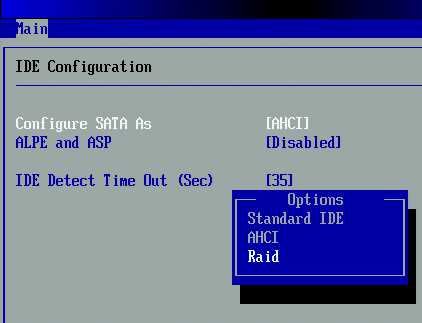
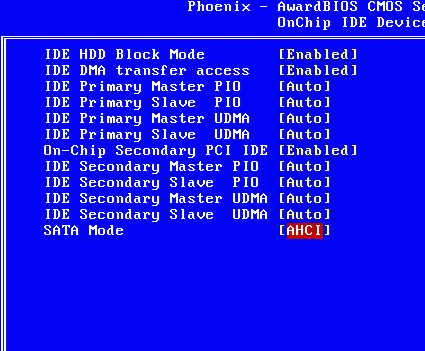
Variant raqami 3
Muammoning yana bir sababi bor - haydovchilar qattiq diskka "uchib ketishdi". Faqatgina mutaxassis SATA drayverlarini birlashtirish orqali hal qila oladi.
Maslahat! Agar siz kompyuterda biron bir nosozlikni topsangiz, darhol sehrgarni chaqiring, u muammoni tezda hal qiladi. Aks holda kompyuteringizga jiddiy zarar yetishi mumkin.
Nima uchun kompyuter ikkinchi qattiq diskni ko'rmaydi
Nima uchun derazalar ikkinchi qattiq diskni ko'rmasligini tushunish uchun, avvalo, tinchlanish kerak. Axir, hamma narsa qattiq diskda bo'ladi, siz faqat OS -da ommaviy axborot vositalarini ishga tushirishingiz kerak. Buning uchun siz ko'rsatmalarga amal qilishingiz kerak:
- Sichqonchaning o'ng tugmachasini bosing, "Mening kompyuterim" tugmachasini ko'rsating va "Boshqaruv" ni toping.
- Keyin "Saqlash" bo'limini bosing va "Disk va ommaviy axborot vositalarini boshqarish" bo'limini toping.
- Pastki o'ng oynada biz "Yangi disk" bo'limini topamiz, sichqonchaning o'ng tugmachasini bosing, "Initialize" bandini tanlang va bo'lim yarating.
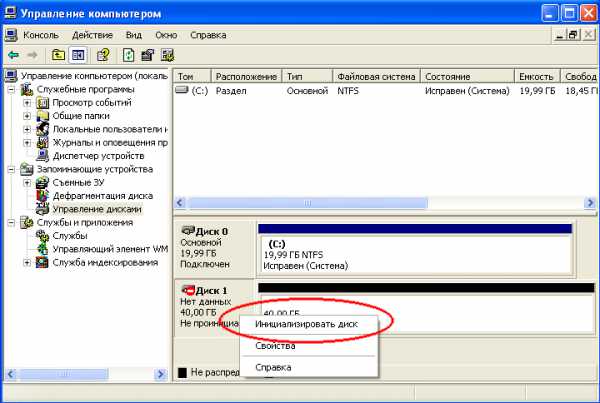
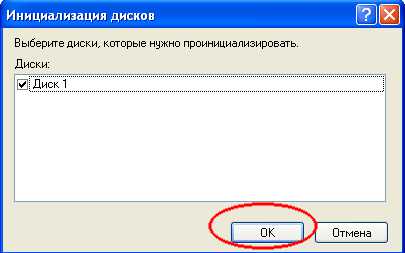
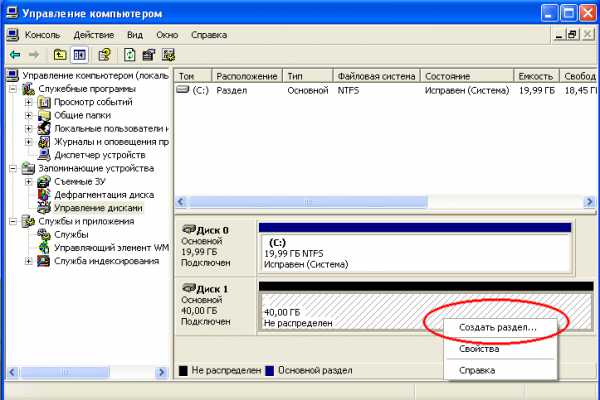
Endi kompyuterni qayta yuklash mumkin va tizim ikkinchi qattiq diskni "ko'radi". Shuni esda tutingki, har qanday nosozlik bo'lsa, vaqt va pulingizni tejaydigan mutaxassis bilan bog'lanish yaxshiroqdir.
tehno-bum.ru
Agar Windows 7 qattiq diskni ko'rmasa
Windows operatsion tizimi qattiq diskni tan olmaydi. Windows OS-ni o'rnatish va qayta o'rnatish xatolarini bartaraf etish va qayta o'rnatish bo'yicha bosqichma-bosqich ko'rsatmalar. Kompyuterlashtirish avj olgan asrimizda, zamonaviy odam endi shaxsiy kompyutersiz o'z hayotini ko'ra olmaydi. Bu borada eng ommabop dasturiy mahsulot - bu Microsoft kompaniyasi - OS windows. Agar siz operatsion tizimning muammolari va nosozliklariga duch kelsangiz, bu maqola siz uchun.
Windows 7 qattiq diskni ko'rmagan holatni ko'rib chiqing. Shunday qilib, siz bir necha oddiy qadamlarni bajarishingiz kerak:
1. Kompyuter ish stolidagi "Mening kompyuterim" belgisini o'ng tugmasini bosing va paydo bo'ladigan kontekst menyusida "Boshqarish" ni tanlang;

Menyuda Boshqarish elementini tanlash
2. "Kompyuter boshqaruvi" oynasi ochiladi, u erda "Disklarni boshqarish" bandini tanlash kerak;

Kompyuterni boshqarish oynasi
3. Ochilgan oynadagi ikkinchi elementni o'ng tugmasini bosib, kontekst menyusiga yana qo'ng'iroq qiling. Ko'rsatilgan menyuda "Drayv harfini o'zgartirish" bandini tanlang;
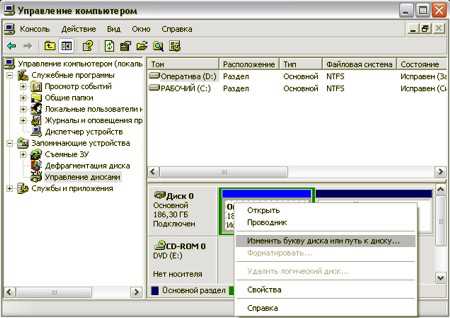
XP o'rniga Windows 7 ni o'rnatganlar uchun "Hujjatlarim" va o'rnatilgan dasturlarning sozlamalarini Windows 7 tizim papkasiga o'tkazing va yangi operatsion tizimdan bahramand bo'ling.
Operatsion tizimni qattiq disk ta'rifi bilan qayta o'rnatgandan so'ng, sizda muammo bo'lishi mumkin, agar Windows -ni qayta o'rnatishda qattiq disk ko'rinmasa, bu muammoni hal qilishning bir necha variantlari mavjud.
Variant raqami 1. Katta ehtimol bilan, mojaro anakartdan kelib chiqadi, qaysi derazalarning qaysi versiyasini qayta o'rnatishingizdan qat'iy nazar. Kompyuteringizning anakarti uchun drayverlarni yuklab olishingiz va drayverlarni operatsion tizimning ildiz papkasiga floppi yoki diskni o'qiydigan qurilma yordamida qo'shishingiz kerak. Buning uchun:

Variant raqami 2. BIOS sozlamalarida AHCI -ni o'chirish uchun javobgar bo'lgan parametrni toping, OS -da ushbu sozlamani o'chirib qo'ying, yuklash diski darhol qattiq diskni topa boshlaydi. Buning uchun:
- Windows OS -ni yuklashda biz "F2" yoki "o'chirish" tugmachasini bosib BIOS -ni chaqiramiz;
- OS sozlamalarida AHCI rejimini o'chiring.
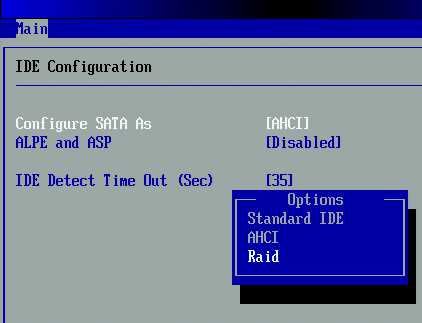
AHCI rejimini o'chirib qo'ying
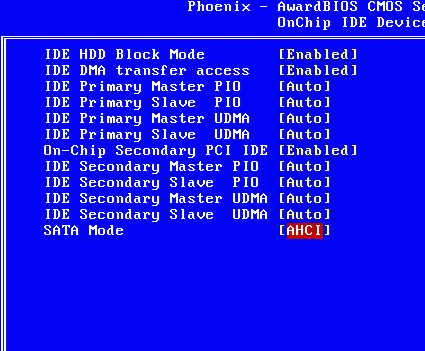
SATA haydovchi integratsiyasi
Variant raqami 3. Katta ehtimol bilan, siz SATA drayverlarini operatsion tizim taqsimotiga uchta usuldan birini kiritishingiz kerak bo'ladi, lekin bu birinchi ikkita variant kerakli effekt bermagan taqdirda.
Sizga yordam beradigan birinchi narsa - SATA drayverlarini birlashtirish yoki butun haydovchi paketlarini yuklab olish. Shuningdek, siz haydovchi paketlarini yangilanishlar bilan birlashtirishga harakat qilishingiz mumkin.
Shuni esda tutingki, siz kompyuterga o'rnatilgan anakart ishlab chiqaruvchisi rasmiy veb -saytida kerakli drayverlarni tanlash va yangilash to'g'risida qaror qabul qilishingiz mumkin. Anakart turini kompyuter uchun aksessuarlar sotib olinganidan keyin saqlangan hujjatlarda yoki "Xususiyatlar" bo'limida "Mening kompyuterim" belgisini o'ng tugmasini bosib aniqlash mumkin.
Kompyuter foydalanuvchilari duch keladigan eng keng tarqalgan muammolardan biri - bu o'rnatilganda, Windows qattiq diskni ko'rmaydi. Bu muammoning echimi bor va siz uyda mutaxassis chaqirishingiz yoki shaxsiy kompyuteringizni xizmat ko'rsatish markazining ofisiga olib borishingiz shart emas.
Birinchidan, siz birinchi marta yangi OSni qayta o'rnatishda va o'rnatishda yuqorida tavsiflangan muammolar paydo bo'lishi mumkinligini tushunishingiz kerak. BIOS -dagi AHCI -ni o'chirib qo'yish yoki anakart drayverlarini shaxsiy kompyuteringizga tarqatish orqali muammoni hal qilishga harakat qiling.
Agar operatsion tizim hali ham qattiq diskni aniqlamasa, HDD ulagichining to'g'ri ulanganligini aniqlash kerak.

HDD ulagichining to'g'ri ulanishi
Windows OS -ning qaysi versiyasidan qat'i nazar, siz bilishingiz kerakki, u anakartga ulangan va kompyuterning qattiq diskiga ulangan qurilmada ikkita asosiy ulagich bor: biri ko'k (ko'k), ikkinchisi qora. Bu tashqi o'quvchi (CD -disk) va kompyuterning qattiq diskini (HDD) ishlashini qo'llab -quvvatlaydigan ko'k ulagich. Qattiq diskni ko'k ulagichga ulashga arziydi, chunki qora, tajriba ko'rsatganidek, beqaror.
Agar barcha manipulyatsiyalardan so'ng, siz hali ham saqlash moslamasi boshqaruvchisi xatolar bilan ishlayotganini ko'rsangiz, muvaffaqiyatsizlikning sababi kerakli haydovchining etishmasligi bo'lishi mumkin.
Blog yangiliklarini olishni xohlaysizmi? Axborot byulleteniga obuna bo'ling va ma'lumotlarni kiriting: Ism va elektron pochta
AntonKozlov.ru
Nima uchun Windows OS qattiq diskni ko'rmaydi? Asosiy sabablar va ularni yo'q qilish
Assalomu alaykum, aziz o'quvchilar.
Ba'zida foydalanuvchilar kompyuter qattiq diskni aniqlay olmaydigan holatga duch kelishadi. Bundan tashqari, bu holat turli alomatlar bilan birga keladi. Bugun men sizga nima uchun Windows qattiq diskni ba'zi sharoitlarda ko'rmasligini aytib berishga harakat qilaman.
O'rnatish paytida (tarkibga qaytish)
Ba'zida kompyuter foydalanuvchilari, derazalarni o'rnatayotganda, qurilma qattiq diskni ko'rmaydigan holatga duch kelishadi. Muammo asosan to'g'ri haydovchilarning etishmasligi bilan bog'liq. Bu odatda kerakli bo'lim "Explorer" da bo'lmaganida namoyon bo'ladi, lekin BIOS unga kerakli narsani ko'radi. Kasallikni hal qilishning bir necha variantlari mavjud:
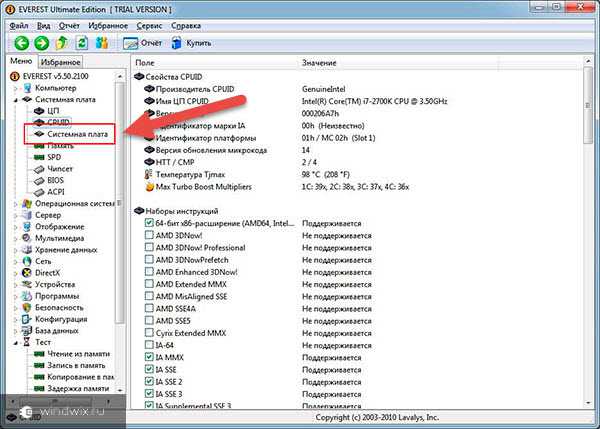
O'rnatishdan so'ng (tarkibga qaytish)
Ba'zida operatsion tizim o'rnatilgandan so'ng xotira ko'rsatilmasligi mumkin. Yoki yangi kompyuterga ulanish natijasida. Bunday holda, birinchi navbatda, to'g'ri ulanishni tekshirish kerak.
Bundan tashqari, tezlikni oshirish uchun ikkinchi qattiq diskni tizimda tez -tez o'chirib qo'yish mumkin. Vaziyatni o'zgartirish uchun siz bir qator harakatlarni bajarishingiz kerak:
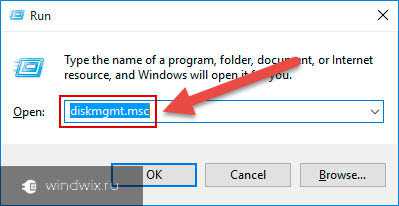
Birinchi holda, disk nomidagi RMB tugmasini bosing. Biz "Boshlash" ni tanlaymiz. Biz GPT yoki MBR tuzilishini ko'rsatamiz (har doim ham emas). Ikkinchisi tavsiya etiladi. Ish tugagach, siz "Ajratilmagan" maydonini olasiz.
Keyin yana ushbu segmentni o'ng tugmasini bosing va "Oddiy hajm yaratish" -ni tanlang.
Biz sehrgarning tavsiyalariga amal qilamiz.
Shundan so'ng, ikkinchi qattiq disk Explorerda paydo bo'lishi kerak. Ba'zida qurilmani qayta yuklash talab qilinadi.
Oxirgi variant kerakli maydonni o'ng tugmasini bosish va "Format" ni tanlash orqali hal qilinadi. Ba'zida xat topshirig'i yordam berishi mumkin.
AHCI rejimida (tarkib jadvaliga o'ting)
Mexanizmning o'zi SATA protokoli orqali ulangan qurilmalarga mo'ljallangan. Bu sizning ishingizni tezlashtiradigan qo'shimcha funktsiyalarni ishlatishga imkon beradi.
Ba'zida AHCI rejimida qurilma aniqlanmagan holatlar mavjud. Bunday holda, o'chirish holatida hamma narsa normal ishlay boshlaydi.
Muammoning echimi bor, garchi bu ko'p foydalanuvchilar uchun biroz og'riqli bo'lib tuyulsa ham. Buni amalga oshirish uchun bizga Windows 10 yoki boshqa Microsoft operatsion tizimining so'nggi versiyalari o'rnatilgan o'rnatish disklari kerak bo'ladi. Shunday qilib, biz bir qator harakatlarni bajarishimiz kerak:
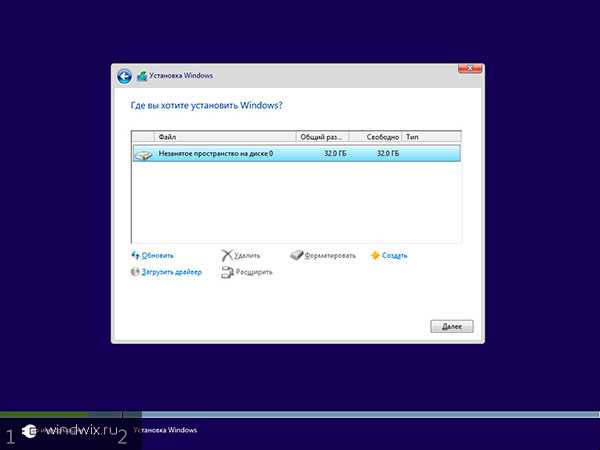
Tashqi qurilma (tarkibga qaytish)
Ko'p foydalanuvchilar shunday vaziyatga duch keladiki, ularning tizimi negadir tashqi qattiq diskni qabul qilmaydi. Odatdagidek, bu turli sabablarga ko'ra bo'lishi mumkin.
Masalan, ko'pincha do'konda sotib olingan USB HDD formatlanmasligi mumkin. Yechim oddiy-o'rnatilgan yoki uchinchi tomon yordamchi dasturlaridan foydalanib, biz o'zimizga kerak bo'lgan hamma narsani ishlab chiqaramiz.
Bundan tashqari, haydovchilar ham muammoga duch kelishi mumkin. Siz buni oddiy topishingiz mumkin - uskunani boshqa qurilmalarga ulashga harakat qiling. Agar ular uchun hamma narsa yaxshi bo'lsa, unda yechim oddiy:
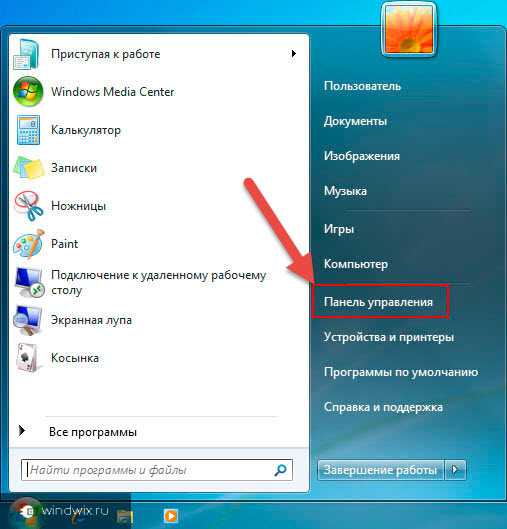
Buning uchun elementni o'ng tugmasini bosing va kerakli qatorni tanlang. Agar tizim avtomatik ravishda kerakli narsani topa olmasa, biz olinadigan qurilma yoki anakartning rasmiy veb -saytiga o'tamiz. Biz mos dasturni topamiz va o'rnatamiz.
Bundan tashqari, sizga kerak bo'lgan hamma narsani avtomatik ravishda topib o'rnatadigan maxsus dasturdan foydalanishingiz mumkin. Men bu haqda bir necha bor aytib o'tganman va oldingi maqolalarda bu haqda gapirganman.
Boshqa, ammo asosiy, ammo samarali usul - bu oynalarni qayta o'rnatish.
Bundan tashqari, shuni ta'kidlash kerakki, hech qanday qo'shimchalarsiz toza tasvirni topish yaxshiroqdir. Bu ko'pincha katta hajmli xotiraga ega komponentlardan foydalanganda yordam beradi, masalan, 3 Terabayt.
Mac OS (tarkib jadvaliga qaytish)
Sizga alohida aytmoqchimanki, shunga o'xshash muammolar ko'pincha Windows -dan tashqari Mac OS -dan foydalanadigan foydalanuvchilar orasida paydo bo'ladi. Gap shundaki, so'nggi operatsion tizim turli xil qattiq disk ishlab chiqaruvchilari bilan o'zaro aloqani qo'llab -quvvatlaydi. Ammo, shu bilan birga, doimiy barqaror ishlash uchun siz faqat ayrimlarini ishlatishingiz kerak. Afsuski, bu vaziyatni hal qilishning boshqa yo'li yo'q.
Windows 7 noutbukida simsiz tarmoqni qanday o'rnatish kerak
